php小編小新為您帶來了一款關於AI繪製秋葵的操作方法的精簡指南。透過這個簡單易懂的指南,您將學會如何使用AI技術來繪製出栩栩如生的秋葵圖像。無論您是初學者還是已經有一定經驗的用戶,本指南都將為您提供有用的技巧和步驟,幫助您在繪製秋葵時輕鬆上手。讓我們一起來探索這個有趣又實用的AI繪圖技術吧!
1、用鋼筆畫出秋葵的基本形狀,再用草綠色的漸變填充,讓左側亮一些,右側暗一些。
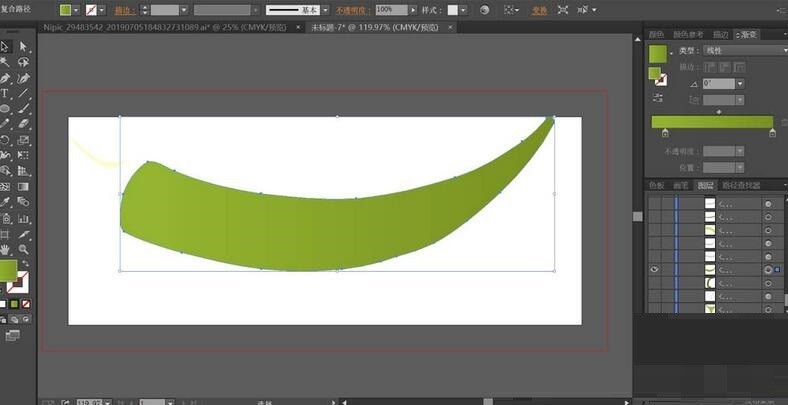
2、在葉片的下方畫出兩層不同大小的暗光區域,我們分別用不同的暗綠色填滿這個暗光路徑並設定透明度為40% ,色彩模式為正片疊底。
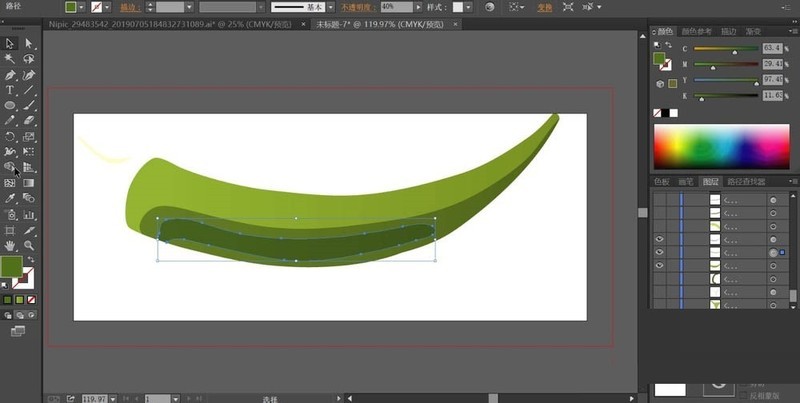
3、再畫出另外一片切開的秋葵的葉片,用淺綠色與暗綠色搭配填充秋葵的頂端與側面,暗光區域用暗綠色填充。
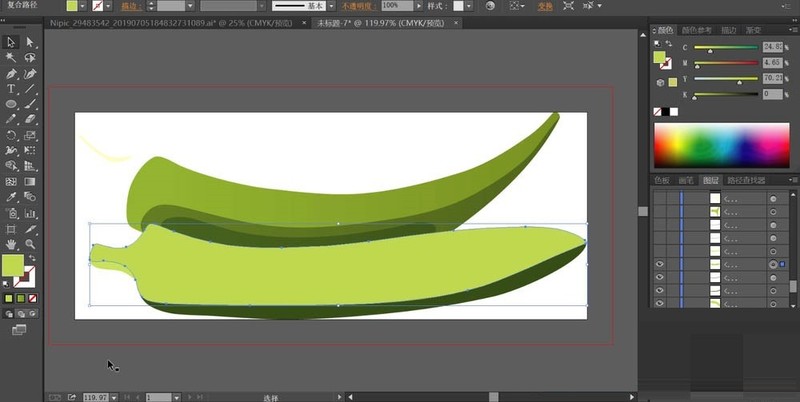
4、設定暗光區域的元素色彩模式為正片疊底,透明度為50%,接著,我們在切開的秋葵頂端畫出內部的結構層次,分別以正片疊底的暗綠色填充,第一層設定透明度為30%,第二層設定透明度為10%。
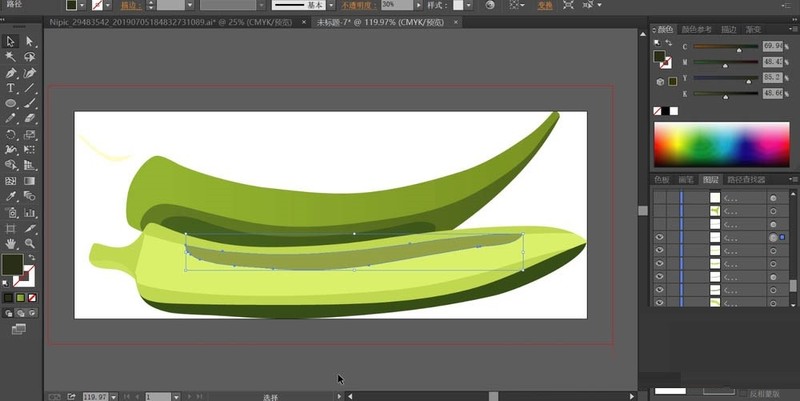
5、使用圓形工具畫出秋葵的圓籽再填充米黃色的漸變,在圓籽的上方使用圓形工具畫出高光區域再填充半透明的灰白色。
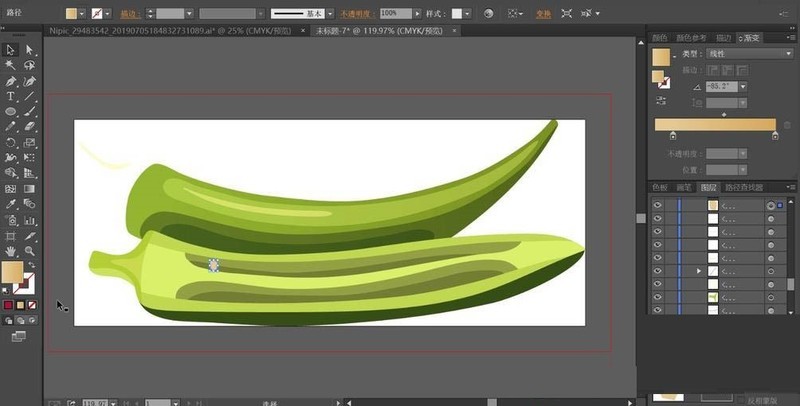
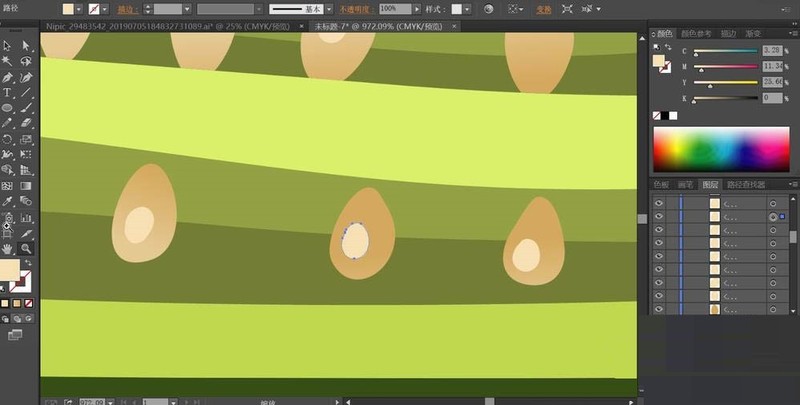
6、接再來繪製一下秋葵的左側結頭的結構,透過明暗光線的變化讓結頭的細節元素呈現出來,我們設置暗光元素的透明度為10%。
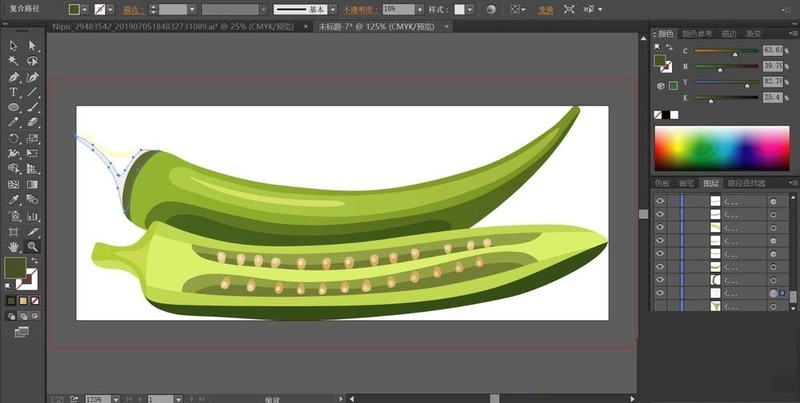
7、最後再分別給兩片秋葵繪製出高光元素在左側位置,我們分別用黃色與灰白色填充,上方的高光元素透明度為50% ,下方的綠色切開的秋葵的左側高光元素透明度為30%,秋葵圖片繪製完成。
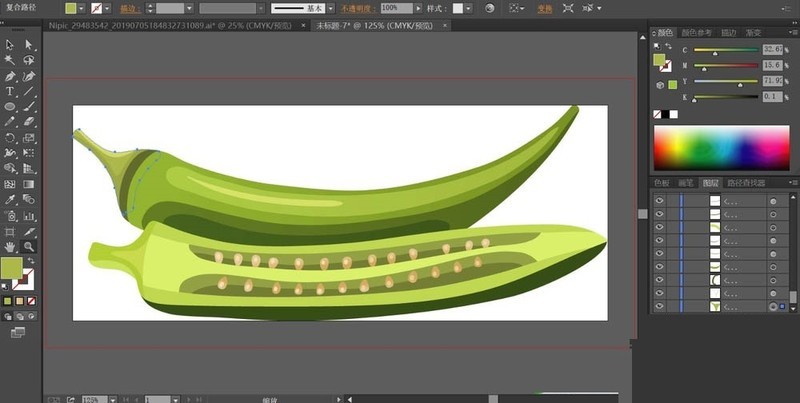
以上是ai繪製秋葵的操作方法的詳細內容。更多資訊請關注PHP中文網其他相關文章!




